Apple MacBook バタフライキーボード(1世代・2世代)修理 クリップの取り外し・取り付け-クリップの購入も可能
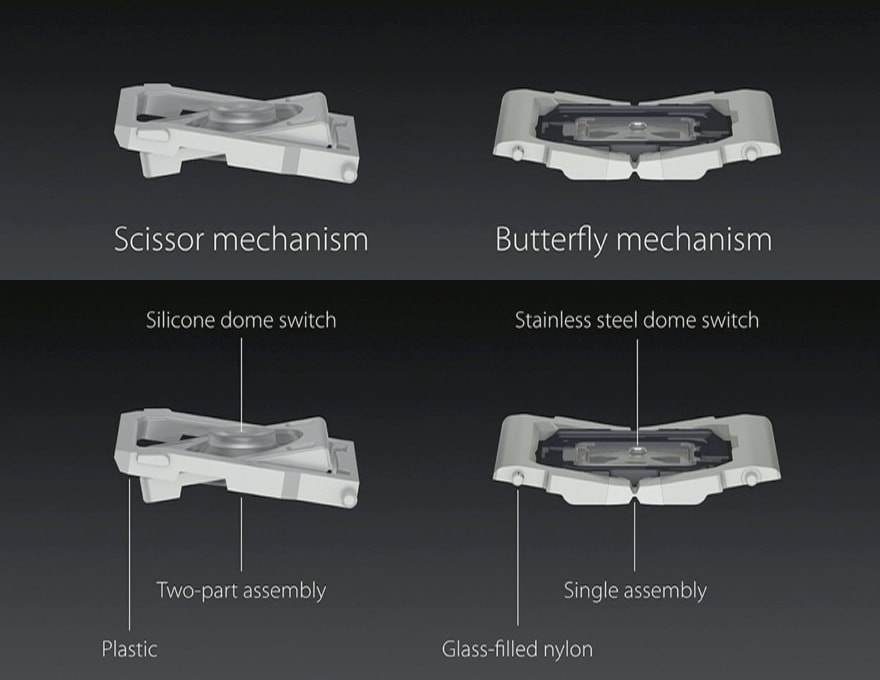
打鍵できない、連続で文字が入力されるなど、問題の多いバタフライ構造キーボードの1世代目、2世代目。 キートップを外し修理する際のクリップの取り外し・取り付けの解説をします。
2019年からはMagic keyboard(シザー構造)に変更されています。
1世代・2世代の見分け方
バタフライキーボードの1世代目、2世代目の見分け方はクリップの内側の爪の長さが異なります。また、キーボード部分(透明のパーツ部分)も異なります。


キーボード部分(透明のパーツ部分)も取り外し可能ですが1世代目は取り外すと内側の金属部分と透明のパーツが分離し再度取り付けが難しくなります。
2世代目は簡単に取り外すことができます。(取り外さないとクリップを外すことができません。)
クリップの種類
JISキーボードのクリップの種類は全部で6種類
- 通常キー(Aや数字キー、左右のカーソル)
- functionキー、上下カーソルキー
- shiftキー
- command、control、英数、かなキー
- スペースキー
- エンターキー
となります。

![]()
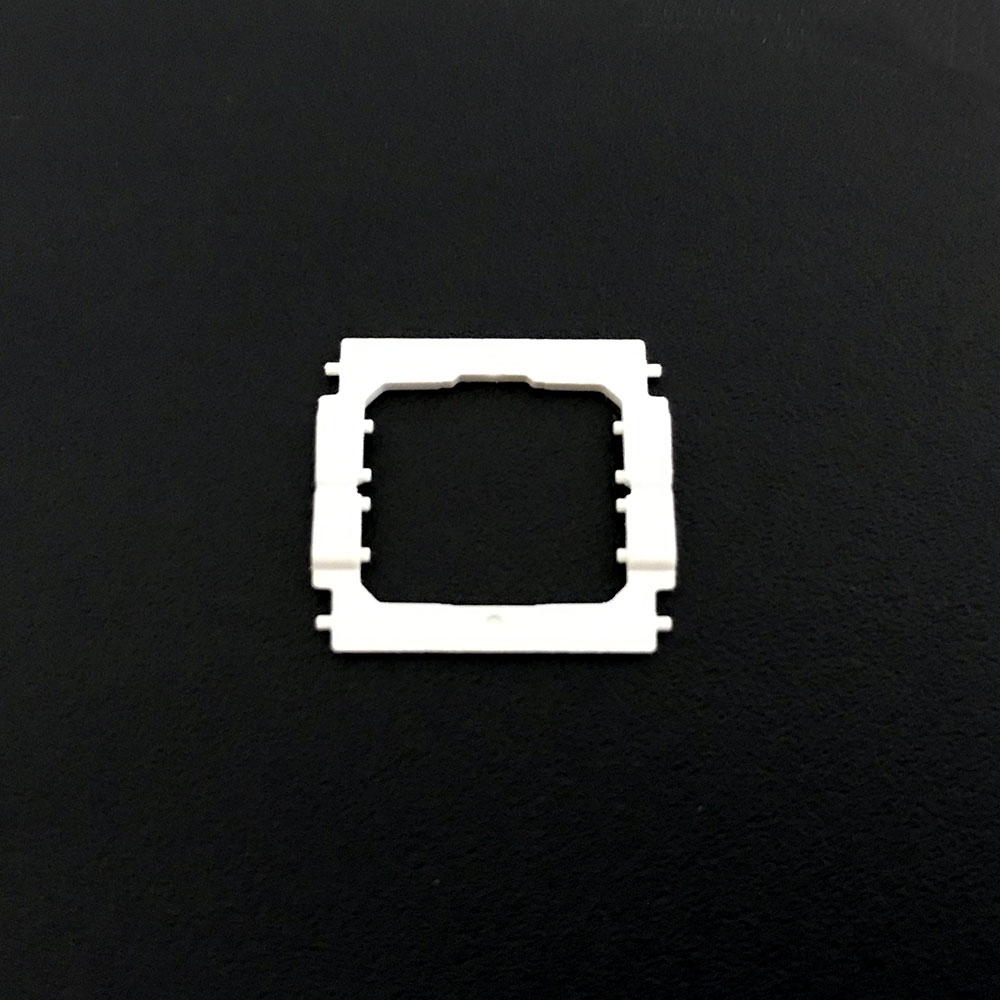
通常キー 
![]()

スペース 
![]()

command他 
![]()

enter 
![]()

shift 
![]()
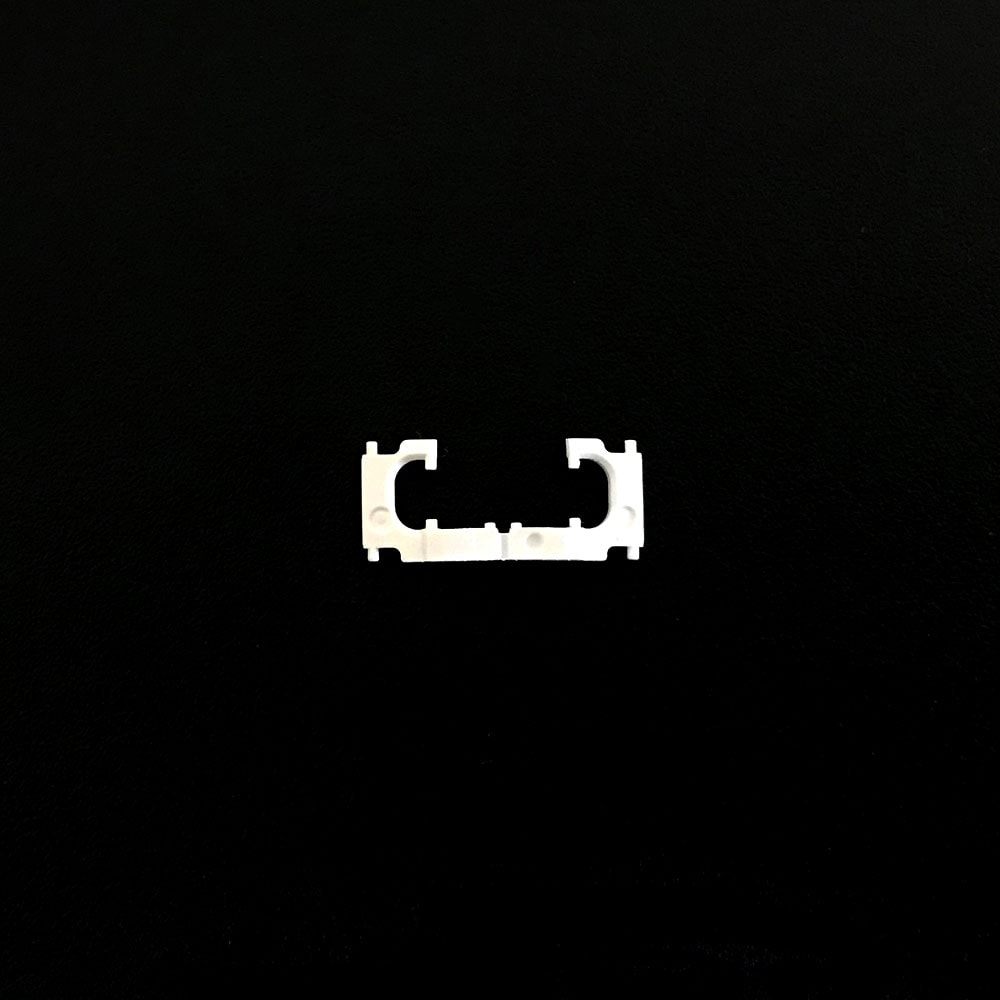
function
取り外し方法
取り外し・取り付け方法を動画でも解説しています。
クリップの取り外しにはヘラのようなツールがあれば可能です。



バタフライ1世代目
クリップの下からヘラを差し込み浮かせることでクリップした半分が外れます。



次にクリップ上部から先ほどと同じようにヘラを差し込み浮かせます。



これでクリップは外れます。



バタフライ2世代目
2世代目はクリップのみを外すことが難しいので透明のパーツごと外します。
1世代目と同じ要領でクリップの下にヘラを差し込みます。



そのまま押し込み透明のパーツを浮かせます。
透明のパーツは両面テープで止められているので比較的簡単に外せます。
剥がれにくい場合は、温めることで外しやすくなります。



両面テープを剥がせば分離します。



まとめ
キーボードの調子が悪くなった場合は2世代目のキーボードであれば透明のパーツを外しクリーニングすることで治りますが、1世代目は金属のパーツが外れるため多少難易度が上がります。
クリップは下記より購入可能
■Apple バタフライキーボード(1世代) クリップ単品【通常キー専用】
■Apple バタフライキーボード(1世代) クリップ単品【function、上下カーソルキー専用】
■Apple バタフライキーボード(1世代) クリップ単品【control、command、英数、かなキー専用】
■Apple バタフライキーボード(2世代) クリップ単品【通常キー専用】
S.E->お勧め記事;
S.E->PR;
チームのタスク管理ツール【backlog】
FREENANCE(フリーナンス)
S.E->Weekly Ranking;
S.E->プロフィール;








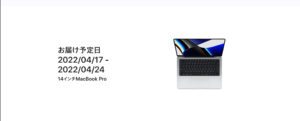


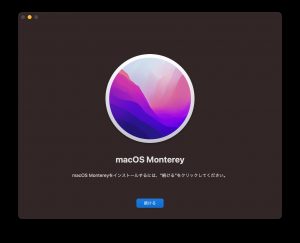









![Apple AirPods Pro[MWP22J/A]の偽物(コピー品)を正規品と徹底比較 Apple AirPods Pro[MWP22J/A]の偽物(コピー品)を正規品と徹底比較](https://www.programming-se.com/wp-content/uploads/2020/07/スクリーンショット-2020-07-13-0.00.32-300x176.jpg)





